
Tras casi siete años de estabilidad con Windows 10, Microsoft ha decidido renovar su sistema operativo. ¿Cuáles son los requisitos de Windows 11?
Desde el pasado 5 de octubre, Windows 11 está disponible para todos los ordenadores con Windows 10 original que lo soporten. Es decir, aquellos que cumplan los requisitos mínimos para que funcione. La actualización de sistema ha ido llegando de forma gradual y estará disponible para todos los usuarios del mundo durante los primeros meses de 2022.
Por ahora, entre los que lo han probado, hay opiniones para todos los gustos. En el aspecto visual trae cambios importantes (con un diseño de escritorio muy similar a macOS) y, además, rehace el explorador de Windows, una herramienta que llevaba sin grandes cambios demasiado tiempo. Aunque lo mejor, antes de sacar conclusiones sobre su rendimiento, es probarlo. Para ello, necesitamos saber si Windows 11 funcionará en nuestro equipo.
Índice
- Los requisitos de Windows 11
- ¿Cómo saber si el PC cumple con los requisitos?
- Cómo instalar Windows 11 en pocos pasos
- Cortana y otras cosas que se van de Windows 11
Los requisitos de Windows 11
Cuando Microsoft lanzó Windows 10, el panorama tecnológico era muy diferente al que de hoy. Solo han pasado siete años, pero el entorno móvil domina el día a día de los usuarios y los procesadores de los equipos han avanzado mucho. Por eso, los requisitos de Windows 11, sin ser demasiado exigentes, sí incorporan novedades.
- Procesador. Debe tener un mínimo de dos núcleos y una velocidad mínima de 1 GHz. Además, deberá ser de 64 bits.
- Memorias. El sistema requiere 4 GB de memoria RAM como mínimo, así como 64 GB de espacio en el disco duro.
- Firmware del sistema. Necesitaremos un ordenador con UEFI y compatible con Secure Boot.
- TPM. Es necesario que el sistema sea compatible compatibilidad con el módulo de plataforma segura 2.0 o TPM 2.0. Desde 2016, este chip que mejora el cifrado del sistema es obligatorio para cualquier ordenador con Windows.
- Tarjeta gráfica. Debe ser compatible con DirectX 12 o posterior con controlador WDDM 2.0.
- Pantalla. De alta definición (720p) y con más de nueve pulgadas.
- Conexión a internet y cuenta. Con Windows 11 ya no es posible instalar el sistema sin una cuenta de Microsoft ni una conexión a internet en el equipo.
Requisitos específicos y memoria para las actualizaciones
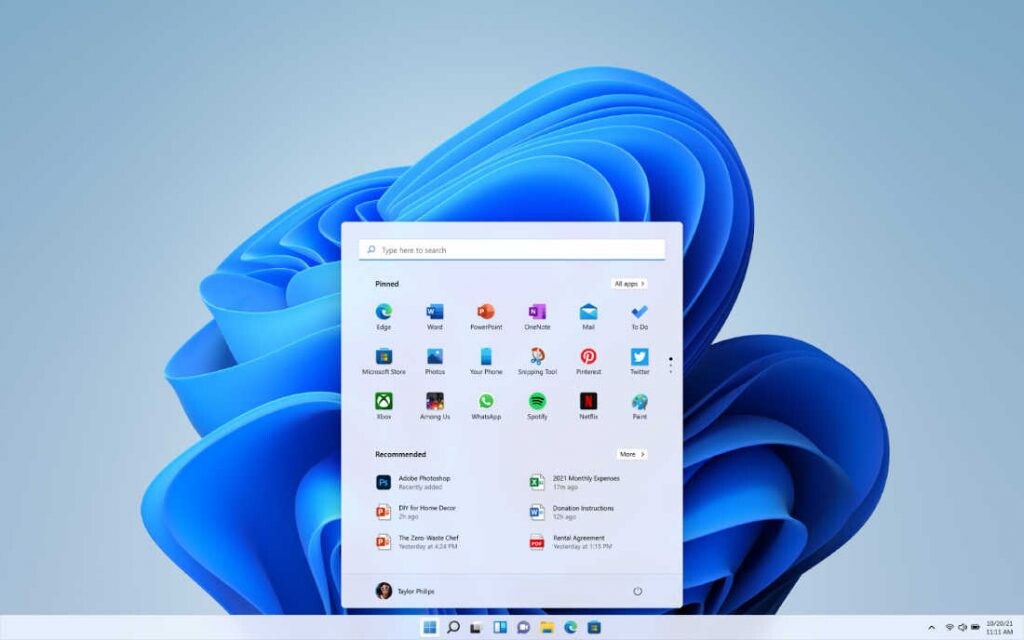
Además de estos requisitos mínimos, Windows 11 incorpora multitud de funciones que tienen necesidades de hardware específicas. Estas son algunas de ellas:
- Modo HDR. Requiere un monitor con tecnología de alto rango dinámico o HDR.
- Compatibilidad 5G. Como es lógico, necesitamos un módem 5G y una red de quinta generación disponible.
- Sonido espacial. Es necesario contar con software y hardware específico para disfrutarlo.
- Autenticación en dos pasos. Requiere un equipo biométrico (como un lector de huellas o una cámara de infrarrojos) y/o un smartphone.
Los 64 GB de espacio disponibles en el disco duro son el mínimo necesario para instalar el sistema. Sin embargo, al igual que sucedía con las versiones anteriores, Microsoft enviará actualizaciones para mejorar la seguridad y las funcionalidades de Windows con regularidad. El tamaño necesario para estas actualizaciones varía mucho entre equipos. Aun así, Windows Update nos ayudará a liberar espacio durante el proceso de actualización.
¿Cómo saber si mi ordenador cumple con los requisitos?
No siempre tenemos por qué saber cuáles son las características de nuestro equipo. Por eso, para saber si este es compatible con Windows 11, Microsoft ha relanzado la app PC Health Check o, en español, Comprobación de estado del PC. Usarla es muy sencillo:
- Para empezar, descargamos la última versión desde este enlace y la instalamos.
- Abrimos la aplicación y hacemos clic en ‘Comprobar ahora’.
- El programa lleva a cabo un rápido análisis de compatibilidad y nos avisa de si cumplimos o no los requisitos.
Cómo instalar Windows 11 en pocos pasos
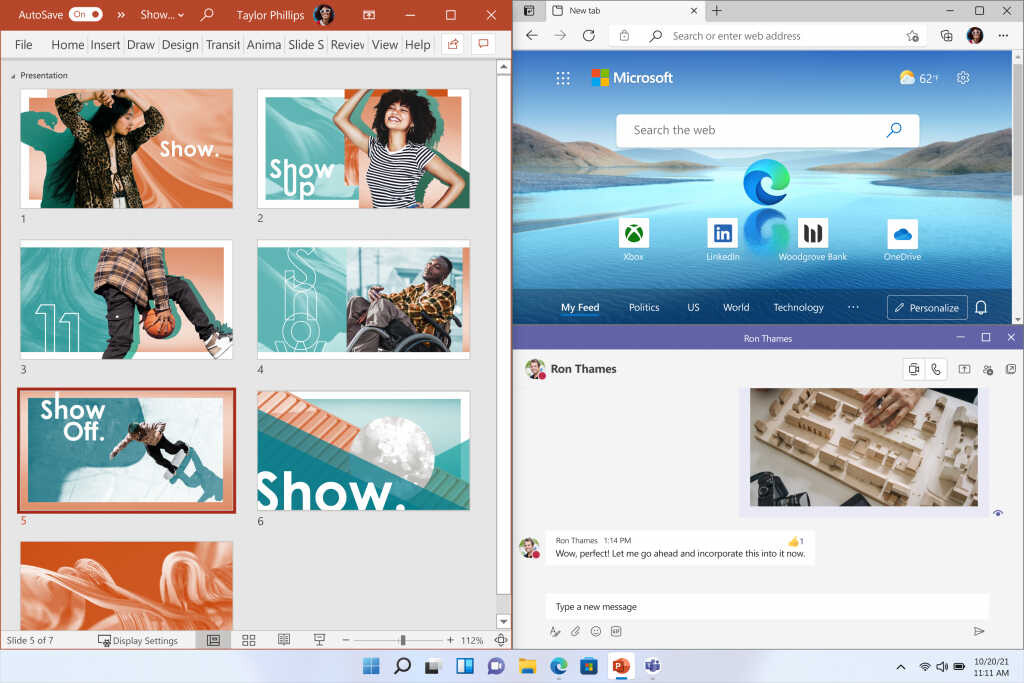
Para actualizar nuestro sistema operativo e instalar Windows 11 lo primero es hacernos con una copia del mismo. Siempre que tengamos una versión original de Windows 10, podremos acceder a la actualización desde Windows Update o descargarnos el asistente de instalación o una imagen ISO desde este enlace para instarla el sistema desde un medio externo.
Cómo instalar Windows 11 desde Windows Update
Vamos al menú ‘Inicio’ y hacemos clic en el icono de configuración (la rueda dentada). Vamos a ‘Actualización y seguridad’. Hacemos clic en ‘Buscar actualizaciones’. Si contamos con la última versión de Windows 10, el mensaje para instalar la versión 11 nos saldrá de forma automática. Solo descargamos y seguimos los pasos del asistente.
Cómo instalar Windows 11 desde un USB o un medio externo
En este caso, los pasos serán similares, pero tendremos que preparar el medio externo para instalar Windows 11 desde cero. Vamos a la web de Microsoft y descargamos Media Creation Tool o la imagen ISO del sistema operativo.
-
- Si usamos Media Creation Tool, ejecutamos el programa, conectamos una memoria USB y elegimos la opción de crear el medio en un USB. Esto preparará el USB como medio de arranque para Windows 11.
- Si descargamos la imagen ISO debemos montarla en un USB o en un disco mediante el propio asistente de Windows o algún programa específico para ello.
- Elijamos el medio que elijamos, una vez lo tengamos preparado, tenemos que conectar el USB, reiniciar el PC y entrar en la BIOS. En función del modelo de ordenador, esto lo podemos hacer pulsando F10, F2, F12, F1 o ‘Suprimir’ (‘Delete’) después de encender el ordenador, pero antes de que arranque el sistema operativo.
- En la BIOS, en las opciones de arranque (llamadas ‘Boot’) elegimos el USB como el medio prioritario de arranque. Volvemos a reiniciar (sin desconectar el USB) y veremos cómo arranca de forma automática el programa de instalación de Windows 11.
De esta manera, podremos empezar a probar por nosotros mismos la última versión del sistema operativo de Microsoft y decidir si echamos de menos o no Windows 10. Un sistema que, según la propia compañía, está en uso en más de 1300 millones de dispositivos en todo el mundo.
Cortana y otras cosas que se van de Windows 11
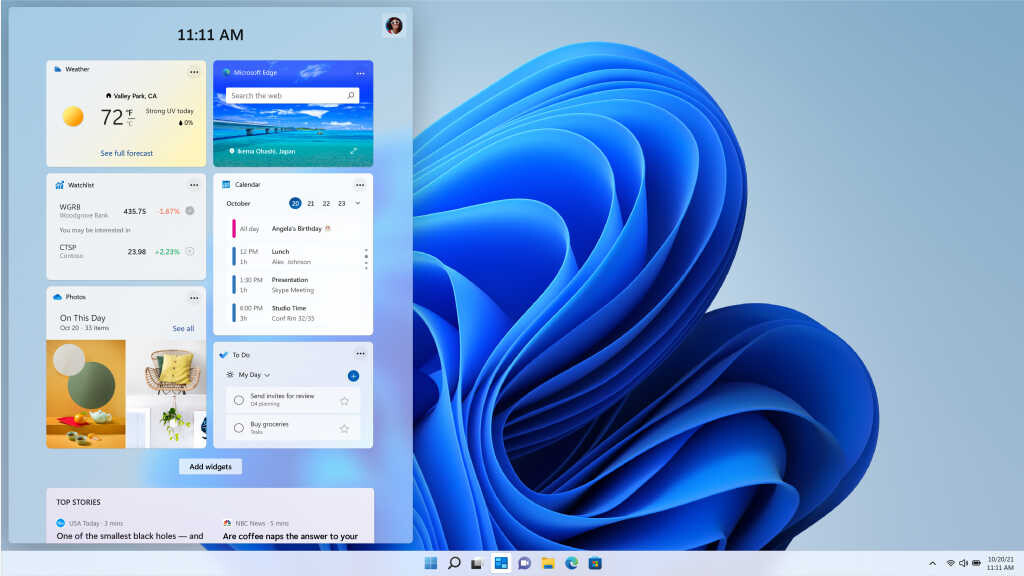
Además de las novedades que incorpora la nueva versión, esta también elimina algunas características de Windows 10 y deja otras en un segundo plano. Aquí puedes consultar la lista completa, pero estas son algunas de las más destacadas:
- Cortana desaparece de la experiencia de arranque inicial y de la barra de tareas.
- Microsoft Edge reemplaza a la aplicación de escritorio Internet Explorer 11.
- La Herramienta Recortes y Recorte y Anotación se unen en una sola bajo el nombre de Herramienta Recortes.
- Del menú de Inicio desaparecen los grupos y carpetas con nombre y los iconos dinámicos. Además, las apps y los sitios anclados no se migrarán cuando se actualice desde Windows 10.
- La Barra de tareas también cambia. Desaparecen los contactos y las apps ya no personalizan áreas de la dicha barra.
- El modo tableta desaparece. Se incluyen nuevas funcionalidades y capacidades para las posiciones de conexión y desconexión del teclado.
En Nobbot | Consejos para optimizar Windows 10
Imágenes | Microsoft

